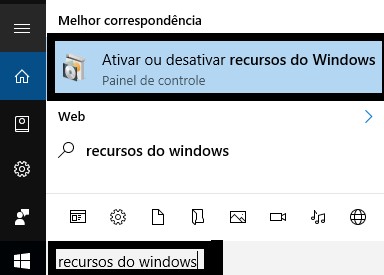Se a atualização de aniversário não apareceu disponível no Windows Update, veja essa alternativa utilizando a ferramenta Media Creation Tool. Processo simples, rápido e seguro. As informações presentes no seu computador são mantidas. Já realizei diversas instalações e atualizações utilizando essa ferramenta, podem confiar.
Essa nova atualização do Windows 10 está muito TOP, estável e rápida. O navegador Microsoft Edge teve mudanças radicais. A performance deles me impressionou.
Segue link para baixar a ferramenta: https://www.microsoft.com/pt-br/software-download/windows10
Espero que gostem do vídeo. Valeu!
Por: Marcelo Strippoli